在2022的5月份,某软正式发布了 MAUI 跨平台 UI 框架。我本来想着趁六一儿童节放假来写几篇关于 MAUI 入门的博客,可惜发现我不擅长写很入门的博客。再加上 MAUI 似乎是为了赶发布日期而发布,只能勉强说能开发了,能用了。于是我就来开始假定大家是一个成熟的 MAUI 开发者了,开始进入复杂控件自绘的自定义绘图渲染的博客
在 MAUI 里面,默认将会在 Microsoft.Maui.Dependencies 引用 Microsoft.Maui.Graphics 的负载。在 Microsoft.Maui.Graphics 里,提供了跨平台的独立绘图能力,在 GitHub 上作为独立的开源项目,开源在 https://github.com/dotnet/Microsoft.Maui.Graphics
也如 Microsoft.Maui.Graphics 在它开源项目里面描述的一样,使用 Microsoft.Maui.Graphics 不会被局限于 MAUI 框架上,可以在任何的应用框架下使用上 Microsoft.Maui.Graphics 库,就和其他的 NuGet 包一样去使用。换句话说,我可以在 WPF 或 WinForms 或者是纯控制台里面使用 Microsoft.Maui.Graphics 进行绘图
另外,我也可以自己注入 Microsoft.Maui.Graphics 的实现定义,扩展其他渲染引擎或框架作为绘图的基础支持
回到主题,本文将告诉大家如何在 MAUI 里面使用 Microsoft.Maui.Graphics 提供的绘图能力进自绘。对于任何的 UI 框架来说,只要能实现好的自绘,就能扩展出超级多炫酷的界面效果,同时也可以方便将旧技术积累迁移到此 UI 框架上。无疑,在MAUI上就实现了这一点
这部分的内容,在当前是 2022.06 还没有多少文档,官方的文档里面都说 MAUI 还是预览版,别听官方说的,在5月就发布了。发布在 6.0.312 的 dotnet 版本上
在 MAUI 里面接入 Microsoft.Maui.Graphics 从而实现自绘是有框架层的支持的,只是实现的方式稍微有点绕
先安装 VisualStudio 2022 预览版用于新建 MAUI 项目。由于 MAUI 的发布和 VisualStudio 的发布日期对不上,现在只能通过预览版本了,不过后续会合入到正式版本
在新建的项目里面,新建一个类型,让这个类型继承 Microsoft.Maui.Graphics.IDrawable 接口。于是此类型即可通过实现 Draw 方法,被框架层调用到,从而在 Draw 方法里面执行绘图。例如和官方的例子一样,将此类型命名为 GraphicsDrawable 如以下代码
public class GraphicsDrawable : IDrawable
{
public void Draw(ICanvas canvas, RectF dirtyRect)
{
}
}
在 Draw 里面通过 DrawLine 画出一段线条。为了让线条可见,再加上设置线条的颜色和粗细值的代码
public void Draw(ICanvas canvas, RectF dirtyRect)
{
canvas.StrokeColor = Colors.Red;
canvas.StrokeSize = 6;
canvas.DrawLine(10, 10, 90, 100);
}
完成了这一步之后,还需要将 GraphicsDrawable 接入到 MAUI 框架里面
在 MAUI 框架里提供了 GraphicsView 元素用来对接 Microsoft.Maui.Graphics 的绘图功能。在 GraphicsView 的 Drawable 属性里面,就是用来传入 IDrawable 的对象的
对接的第一步是将咱写的 GraphicsDrawable 类型定义成资源,方便后续代码都在 XAML 里面实现。为了演示方便,以下代码都写在 MainPage.xaml 里
<?xml version="1.0" encoding="utf-8" ?>
<ContentPage xmlns="http://schemas.microsoft.com/dotnet/2021/maui"
xmlns:x="http://schemas.microsoft.com/winfx/2009/xaml"
xmlns:local="clr-namespace:HejawrawceaJurheakelerela"
x:Class="HejawrawceaJurheakelerela.MainPage">
<ContentPage.Resources>
<local:GraphicsDrawable x:Key="GraphicsDrawable"></local:GraphicsDrawable>
</ContentPage.Resources>
</ContentPage>
还请将以上代码的 local 的命名空间更换为你的项目对应的命名空间
接着在 GraphicsView 里使用以上定义的资源,如以下代码
<GraphicsView x:Name="GraphicsView" WidthRequest="100" HeightRequest="100" Drawable="{StaticResource GraphicsDrawable}"></GraphicsView>
运行程序,即可看到界面画出一条线

可以看到调用堆栈如下

也就是实际的实现是由 Win2D 提供的
以上是在 Windows 平台上运行的,那既然 MAUI 宣称是跨平台的,那在其他的平台上又是如何
接下来在安卓平台上跑一下
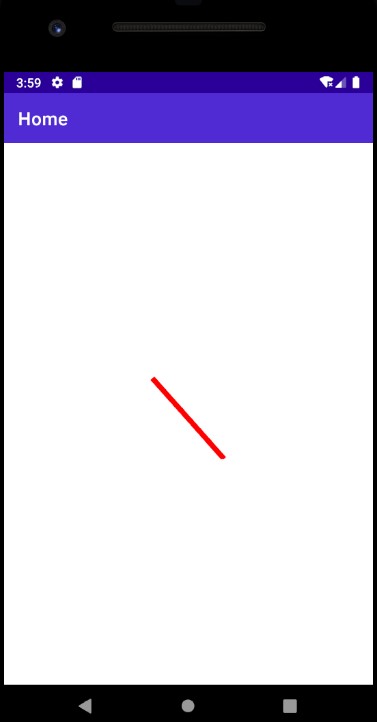
同样也看一下调用堆栈
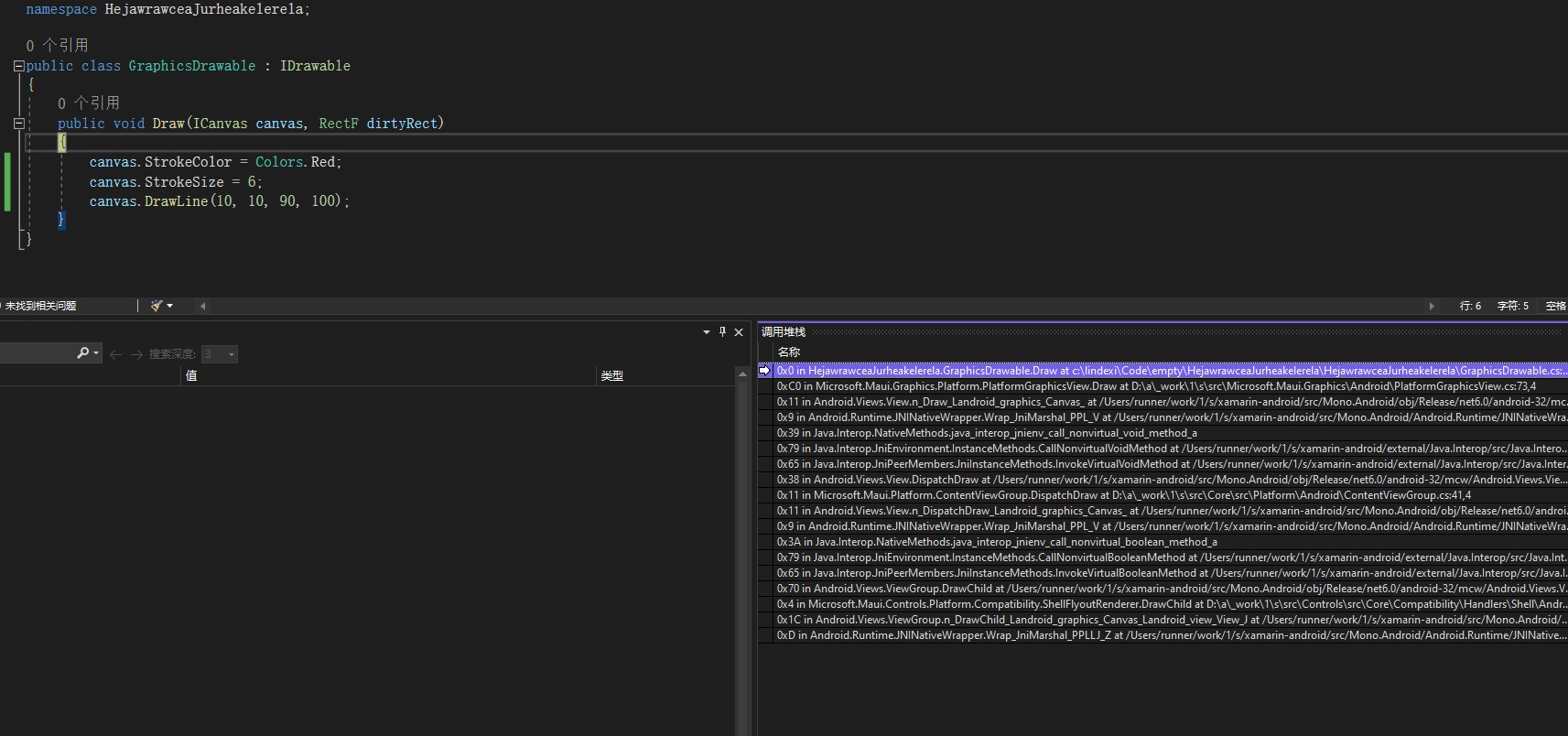
可以看到调用堆栈和 Windows 平台上,符合预期的不同,也就是说 Microsoft.Maui.Graphics 根据不同的平台选用不同的绘制底层技术
这就是 MAUI 自绘的开始,如何绘制出漂亮的界面就靠大家发挥
试用了几天的 MAUI 发现了比上次我用预览版本有了很大的进步,比如 Windows 端的调试部署极大的提升。当然,这不是 MAUI 团队的努力,而是 Windows App SDK 团队的努力,将原本的 UWP 很多逗比逻辑和交互给优化的。自然,不足之处也是有的,那就是 MAUI 团队还是太小了,好多东西还没磨完,不过这会随着开发的投入逐步完善。现在的 MAUI 已经达到了 Demo 级,小工具级可用的状态。推荐大家要是有什么小工具,选择一下 MAUI 试试水也不错
可以通过如下方式获取本文的源代码,先创建一个空文件夹,接着使用命令行 cd 命令进入此空文件夹,在命令行里面输入以下代码,即可获取到本文的代码
git init
git remote add origin https://gitee.com/lindexi/lindexi_gd.git
git pull origin 2da0315302ae504f50c4c3baa47fe3f45d0cdc26
以上使用的是 gitee 的源,如果 gitee 不能访问,请替换为 github 的源
git remote remove origin
git remote add origin https://github.com/lindexi/lindexi_gd.git
获取代码之后,进入 HejawrawceaJurheakelerela 文件夹
在 Microsoft.Maui.Graphics 基础上创建的 Microsoft.Maui.Graphics.Controls 仓库,此 Microsoft.Maui.Graphics.Controls 将采用 Microsoft.Maui.Graphics 进行完全的自绘,详细请看 MAUI中使用Maui.Graphics.Controls绘制控件 - 痕迹g - 博客园
本文会经常更新,请阅读原文: https://blog.lindexi.com/post/MAUI-%E8%87%AA%E5%AE%9A%E4%B9%89%E7%BB%98%E5%9B%BE%E5%85%A5%E9%97%A8.html ,以避免陈旧错误知识的误导,同时有更好的阅读体验。
如果你想持续阅读我的最新博客,请点击 RSS 订阅,推荐使用RSS Stalker订阅博客,或者收藏我的博客导航
 本作品采用
知识共享署名-非商业性使用-相同方式共享 4.0 国际许可协议
进行许可。欢迎转载、使用、重新发布,但务必保留文章署名林德熙(包含链接:
https://blog.lindexi.com
),不得用于商业目的,基于本文修改后的作品务必以相同的许可发布。如有任何疑问,请
与我联系
。
本作品采用
知识共享署名-非商业性使用-相同方式共享 4.0 国际许可协议
进行许可。欢迎转载、使用、重新发布,但务必保留文章署名林德熙(包含链接:
https://blog.lindexi.com
),不得用于商业目的,基于本文修改后的作品务必以相同的许可发布。如有任何疑问,请
与我联系
。
无盈利,不卖课,做纯粹的技术博客
以下是广告时间
推荐关注 Edi.Wang 的公众号

欢迎进入 Eleven 老师组建的 .NET 社区

以上广告全是友情推广,无盈利

